Page 1

Broadband without wires
Introducing three new ways to connect wirelessly using the
latest EVDO Rev A technology on the market with backwards
compatibility with EVDO Rev 0 and 1xRTT networks:
• Merlin
TM
X720 (laptops with an ExpressCard slot)
• MerlinTMPC720 (laptops with a PCMCIA slot)
• OvationTMMCD3000 (laptops or desktops with a USB port)
Getting started couldn’t be easier. In four simple steps you’ll be
downloading from the Internet at data speeds of up to 3.1
Mbps* — indoors, outdoors, or on the move. For more details,
refer to the User Guide located on the installation CD.
* Network/Operator dependent.
High speed Internet
access anywhere,
anytime.
Acceso de alta
velocidad del Internet
dondequiera, en
cualquier momento.
Quick Start Guide
Mobile Broadband Modems
Guide rapide de début
Modems à bande large mobiles
Accès à grande
vitesse d'Internet
n'importe où,
n'importe quand.
Guía rápida del comienzo
Módems de banda ancha móviles
Sp
Page 2

5
Safety Guidelines
• Avoid storing your device in extreme temperatures.
• Store your device in a dry and clean environment.
• Avoid spilling any liquid or immersing your device in
water.
• Do not place any labels on the antenna as this could
alter the sensitivity of the antenna.
• Do not place any labels on your device as this could
interfere with the operation of your device when inserted.
• Do not force the device into the PCMCIA slot, ExpressCard
slot, or USB port.
• Do not apply force to the top or bottom of your
device.
• Remove your device from your computer before
transporting.
OvationTMMCD3000
USB Modem
1
AAnntteennnnaa
Lift the antenna to the upright position for the best reception.
2
LLEEDD
View to determine the current connection status.
3
PPrrootteeccttiivvee CCaa pp
Protects USB connector from debris/damage when not in use.
4
EExxtteerrnnaa ll AAnntteennnnaa CCoonnnneeccttoorr
Connect an external antenna to improve reception. This optional
accessory is not included with your MCD3000.
4
1
4
2
3
Page 3
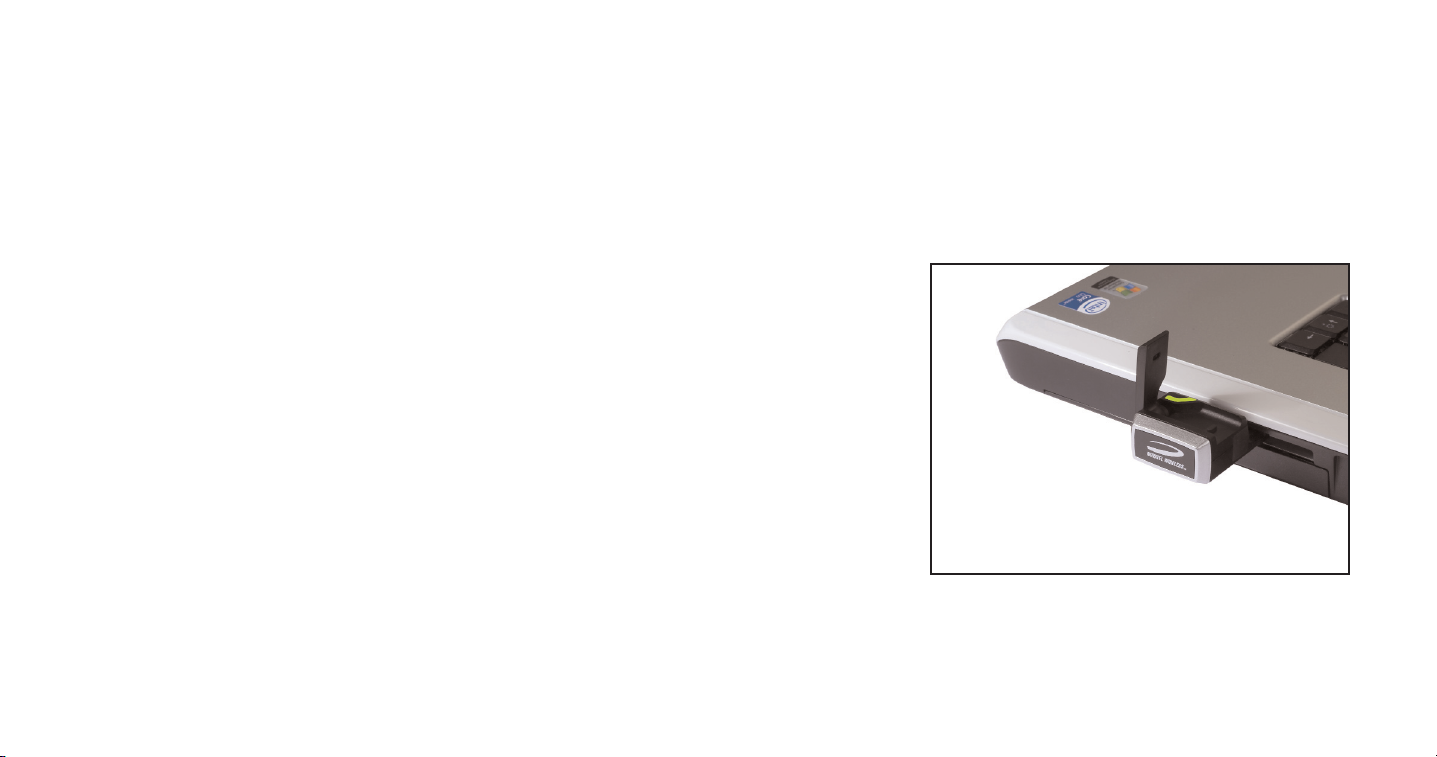
7
2 Connect your device
•
MMeerrlliinn
TTMM
XX772200::
Hold it along the sides and insert it into
your computer’s ExpressCard slot, with the label side up.
• Windows reads the information from the card and
installs the required drivers.
• Lift the antenna on your device to the upright
position.
6
Installation
1 Install the software Windows platforms only
WWAARRNNIINNGG::
Do not connect your device to your
computer yet. Wait until Step 2.
• Insert the installation CD into the CDROM drive. The
program should start automatically. If it doesn’t,
doubleclick Autorun.exe file located on the CD.
• The program prepares to install. When the Welcome
message appears, click
NNeexxtt
.
• Read the license agreement. If you agree to the terms,
select
II aacccceepptt......
and click
NNeexxtt
.
• Click
IInnssttaallll
to install the program.
• A message will appear when the installation is complete.
Click
FFiinniisshh
.
• Restart your computer.
Page 4

9
•
OOvvaattiioonn®®MMCCDD33000000::
Remove the protective cap from
the USB connector.
• Hold it along the sides and insert it into your computer’s
USB port, with the label side up.
• Windows reads the information from the card and
installs the required drivers.
• Lift the antenna on your device to the upright
position.
8
•
MMeerrlliinn
TTMM
PPCC772200::
Hold it along the sides and insert it into
your computer’s PCMCIA slot, with the label side up.
• Windows reads the information from the card and
installs the required drivers.
• Lift the antenna on your device to the upright
position.
Page 5
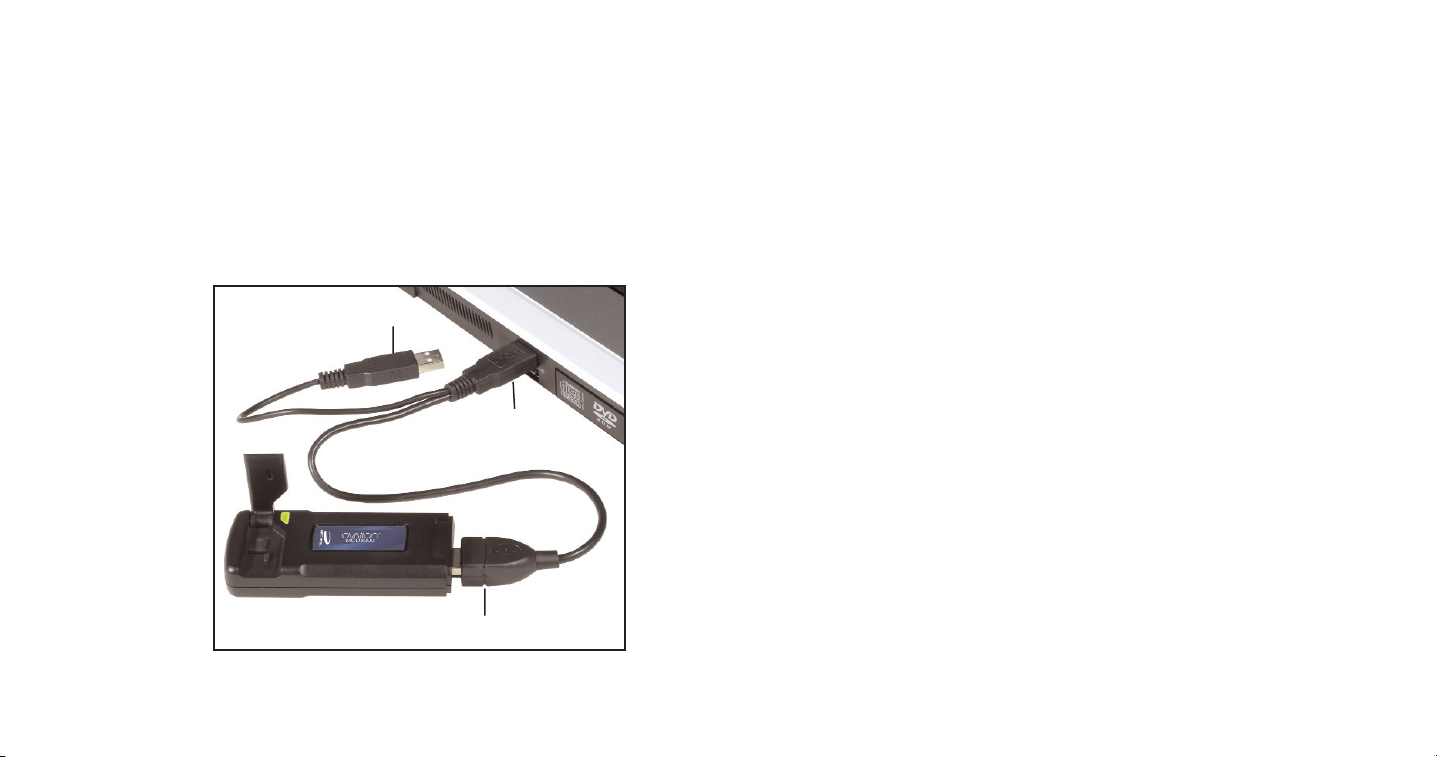
1110
Your Ovation MCD3000 comes with an extension
USB cable. Although this cable is not required for use, it
offers increased performance under certian operating
condtions (power boost, increased RF performance, or to
solve clearance issues).
•
AA..
Plug the single end of the Yshaped cable into your
MCD3000.
Do one or both of the following:
•
BB..
To increase RF performance or solve clearance issues:
insert the cable connector labeled #1 into the USB port on
your computer.
•
CC..
To get a power boost (up to 1 Amp of current for use in
weaker signal areas): insert the cable connector labeled #2
into the USB port on your computer .
A
B
C
Page 6
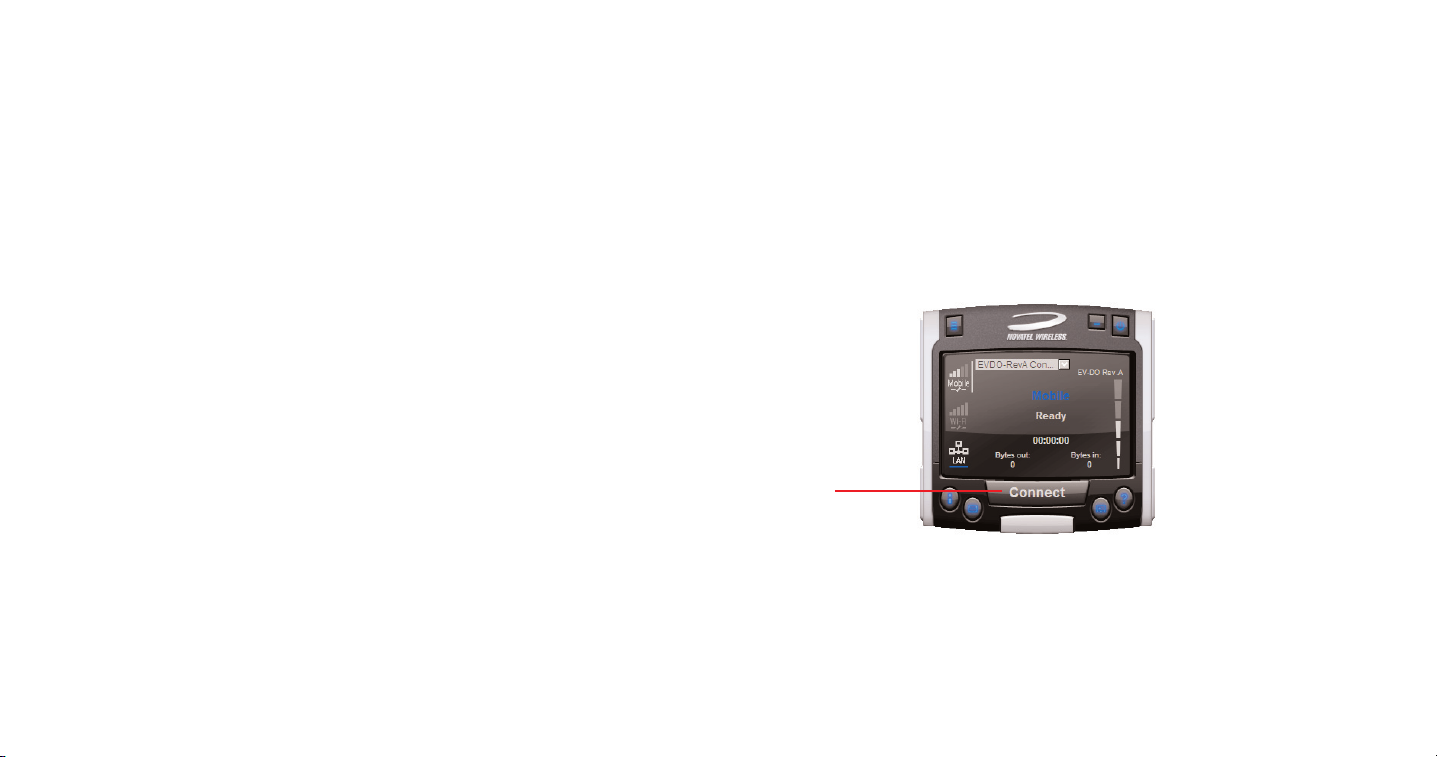
12
4 Connect to the Internet
• Doubleclick the MobiLink
TTMM
icon on your desktop.
• When the LED is solid green, click
CCoonnnneecctt
.
click
Connect
13
3
Activate your device
• Activation instructions vary, depending on your service
provider.
Your service provider may have included these
instructions in the packaging that was provided for your
device. Otherwise, contact your service provider for
activation instructions.
Page 7
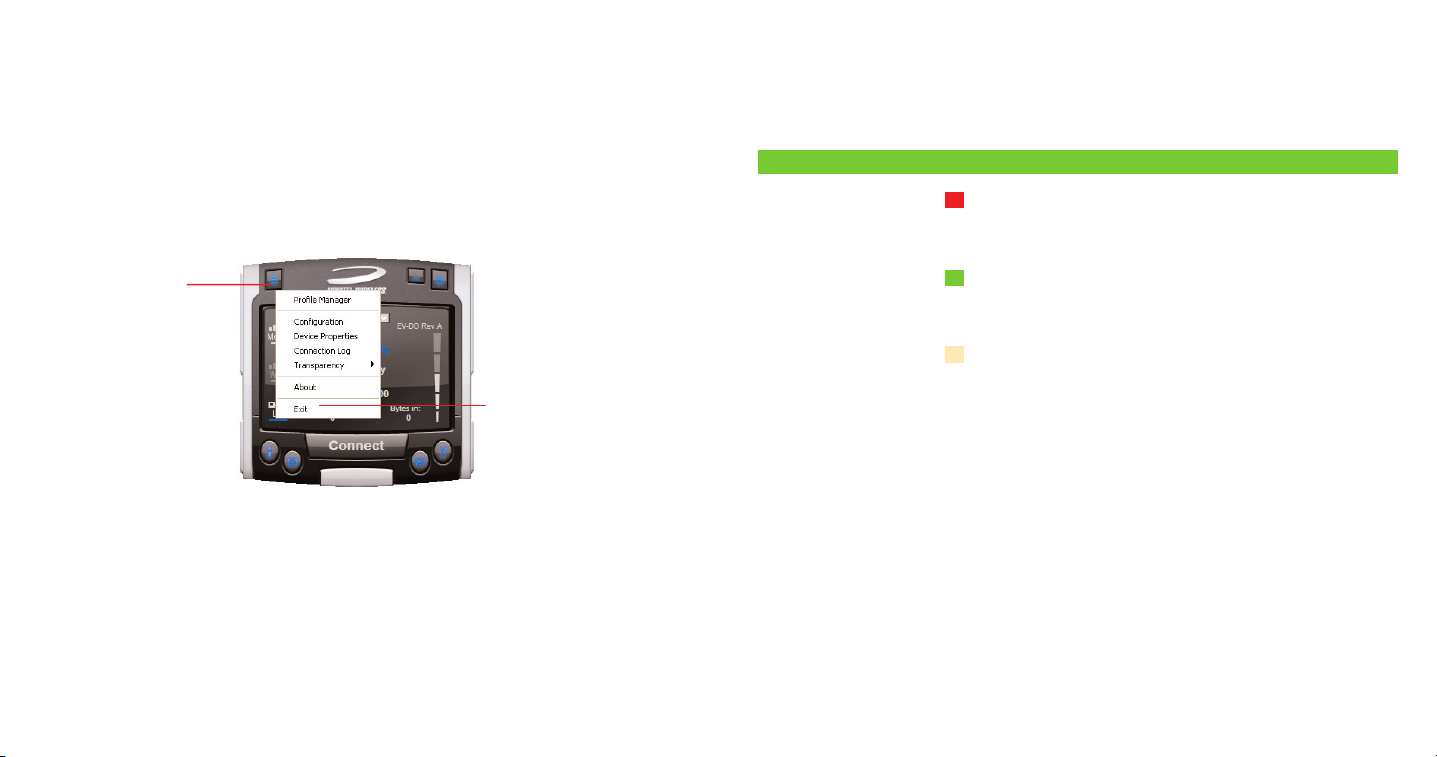
1514
Disconnecting
• Click
DDiissccoonnnneecctt
to end your Internet session.
• Click the
MMeennuu
button and select
EExxiitt
.
NNOOTTEE::
Remove your device before transporting
your laptop.
click the
Menu button
select Exit
LED States
LLEEDD CCoolloorr DDeessccrriippttiioonn
RED Flashing: Service is currently
not available.
GREEN Flashing: Service is available.
Solid: Connected to a network.
AMBER Solid: Contact your service
provider.
Page 8

1716
ExpressCard Accessories
Sold separately
The following accessories are available for Novatel
Wireless ExpressCards:
•
XXUUAA11::
Adapts Novatel Wireless ExpressCards for use in
USB ports (laptops or desktops).
•
XXAA33::
Adapts Novatel Wireless ExpressCards for use in
PCMCIA slots (laptops only).
Page 9
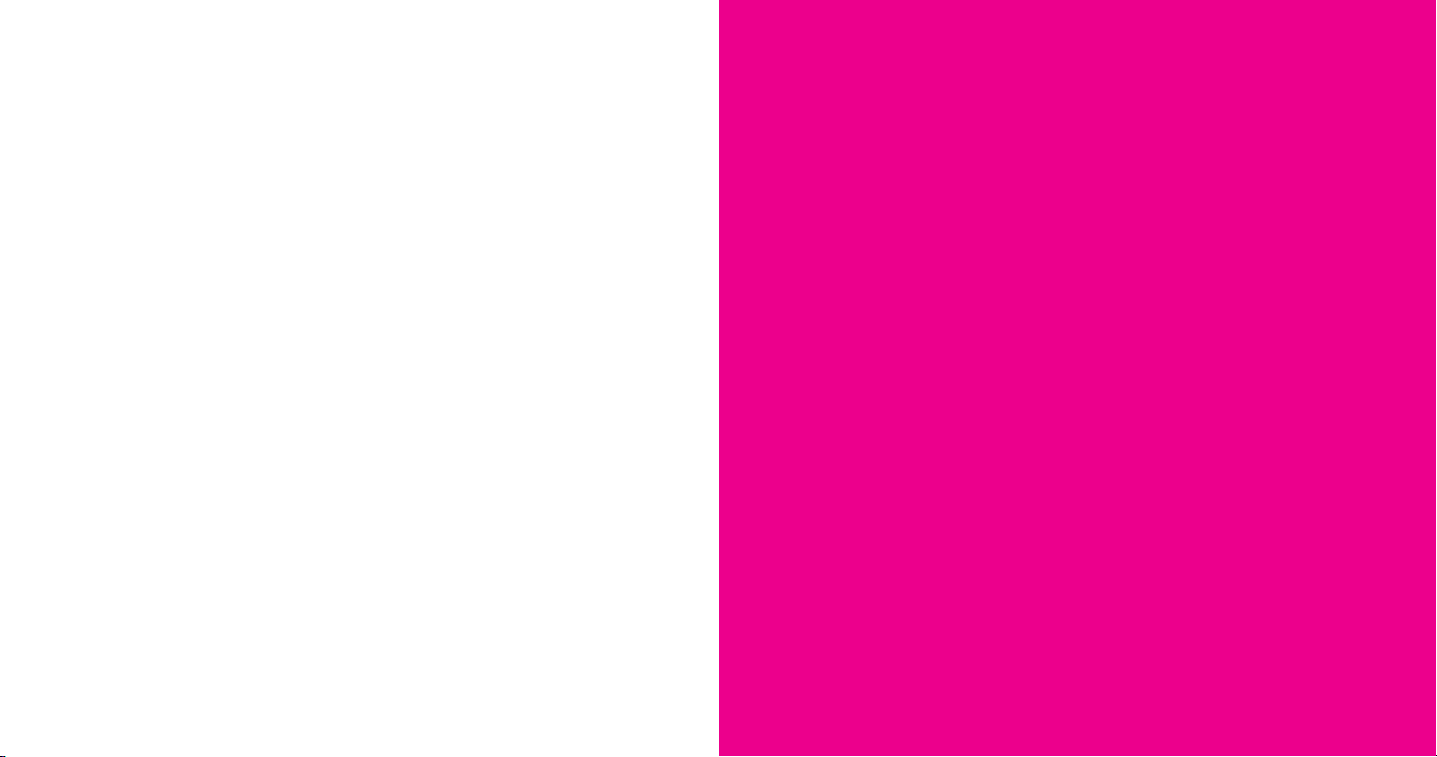
Réseau étendu sans fil
Présentation de trois nouvelles façons de se connecter sans fil
en utilisant la dernière technologie EVDO Rev A disponible
avec rétrocompatibilité aux réseaux EVDO Rev 0 et 1xRTT :
• Merlin
TM
X720 (ordinateurs portables avec une fente pour
ExpressCard)
• MerlinTMPC720 (ordinateurs portables avec une fente pour
carte PCMCIA)
• OvationTMMCD3000 (ordinateurs portables ou ordinateurs
de bureau avec un port USB)
La mise en route est extrêmement facile. En quatre étapes simples,
vous téléchargez vos données de l’Internet à des vitesses allant
jusqu’à 3,1 Mb/s* — que vous soyez à l’intérieur, à l’extérieur
ou en déplacement. Pour de plus amples informations, consultez
le Guide de l’utilisateur sur le CD d’installation.
* Dépend du réseau et/ou du fournisseur de service.
Page 10
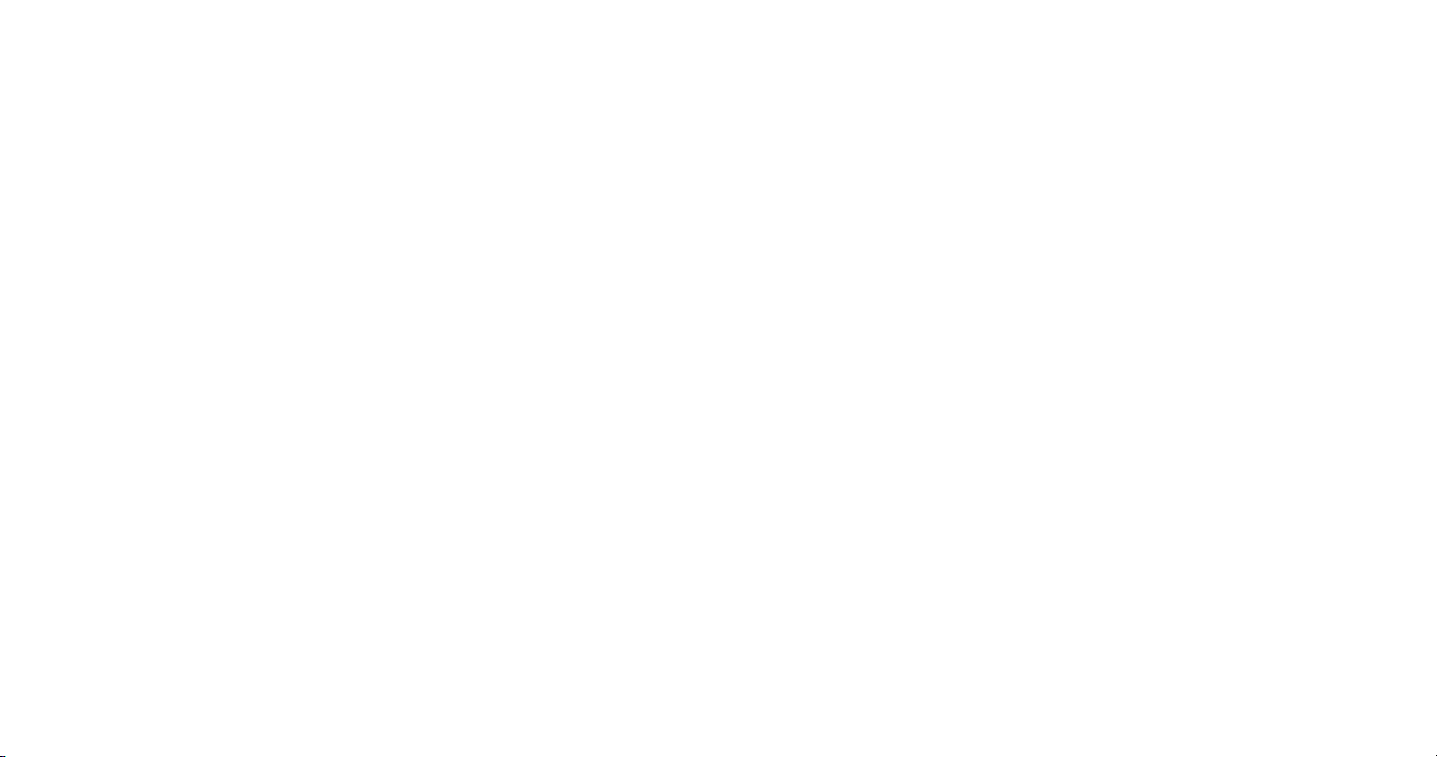
21
Exigences du système
• Windows®2000, XP (édition familiale ou professionnelle);
Vista, Mac® OS X 10.4.8 ou plus*, Linux® 2.6.16
• Espace de disque dur : 14 Mo
• Mémoire vive (RAM) : 32 Mo
• Microsoft Internet Explorer 5.5 ou plus
• Lecteur de CD ROM
L’une des cartes suivantes, selon votre périphérique de réseau
étendu sans fil de Novatel Wireless :
•
MMeerrlliinn
TTMM
XX772200 ::
Fente pour ExpressCard
•
MMeerrlliinn
TTMM
PPCC772200 ::
Fente pour carte PCMCIA Type II
•
OOvvaattiioonn
TTMM
MMCCDD33000000 ::
1 port USB (certains systèmes peuvent
exiger 2 ports USB pour des performances optimales)
* MobiLink fonctionne avec les platesformes Windows citées cidessus. Le logiciel de communication sans
fil se trouve sur le CD d’installation. La compatibilité avec le Mac OS est assurée par pilotes. Pour de plus
amples informations, voir http://www.novatelwireless.com
Les instructions sont en anglais, français et espagnol. Ce guide
de démarrage rapide vous indique comment installer les
éléments suivants :
• Merlin
TM
X720
• Merlin
TM
PC720
• OvationTMMCD3000
Page 11

2322
MerlinTMPC720
Carte de PC
1
AAnntteennnnee
Levez l’antenne en position verticale pour obtenir la meilleure réception.
2
VVooyyaanntt
Permet de déterminer l’état actuel de la connexion.
3
CCoonnnneecctteeuurr dd’’aanntteennnnee eexxtteerr nnee
Connectez une antenne externe pour améliorer la réception. Cet accessoire
en option n’est pas inclus dans votre PC720.
1
3
2
MerlinTMX720
ExpressCard
1
AAnntteennnnee
Levez l’antenne en position verticale pour obtenir la meilleure réception.
2
VVooyyaanntt
Permet de déterminer l’état actuel de la connexion.
3
CCoonnnneecctteeuurr dd’’aanntteennnnee eexxtteerr nnee
Connectez une antenne externe pour améliorer la réception. Cet accessoire
en option n’est pas inclus avec votre X720.
13
2
Page 12

2524
Consignes de sécurité
• Évitez d’exposer votre périphérique à des températures extrêmes.
• Rangez votre périphérique dans un endroit sec et propre.
• Évitez tout déversement de liquide et ne plongez pas votre
périphérique dans l’eau.
• Ne placez pas d’étiquette sur l’antenne car ceci pourrait
gêner la sensibilité de l’antenne.
• Ne placez pas d’étiquette sur l’antenne car ceci pourrait
interférer avec le bon fonctionnement de votre périphérique.
• Ne forcez pas en insérant le périphérique dans la fente de
carte PCMCIA, la fente ExpressCard ou le port USB.
• N’exercez aucune force sur le haut ou le bas de votre
périphérique.
• Retirez votre périphérique de votre ordinateur avant
le transport.
OvationTMMCD3000
Modem USB
1
AAnntteennnnee
Levez l’antenne en position verticale pour obtenir la meilleure réception.
2
VVooyyaanntt
Permet de déterminer l’état actuel de la connexion.
3
CCaappuucchhoonn pprrootteecctteeuurr
Protège le connecteur USB des débris ou des dommages quand le
connecteur n’est pas utilisé.
4
CCoonnnneecctteeuurr dd’’aanntteennnnee eexxtteerr nnee
Connectez une antenne externe pour améliorer la réception. Cet accessoire
en option n’est pas inclus avec votre MCD3000.
1
4
2
3
Page 13

2726
2 Connectez votre périphérique
•
MMeerrlliinn
TTMM
XX772200 ::
En tenant la carte par ses bords, insérezla
dans la fente ExpressCard de votre ordinateur avec l’étiquette
orientée vers le haut.
• Windows lit les informations de la carte et installe les
pilotes requis.
• Levez l’antenne de votre périphérique en position verticale.
Installation
1 Installez le logiciel Platesformes Windows seulement
AAVVEERRTTIISSSSEEMMEENNTT ::
Ne connectez pas tout de suite votre
périphérique à votre ordinateur. Patientez jusqu’à l’étape 2.
• Insérez le CD d’installation dans le lecteur de CDROM. Le
programme doit démarrer automatiquement. Si ce n’est pas
le cas, doublecliquez sur le fichier Autorun.exe situé sur le CD.
• Le programme prépare l’installation. Quand le message de
bienvenue apparaît, cliquez sur
SSuuiivvaanntt
.
• Lisez l’accord de licence. Si vous en acceptez les modalités,
sélectionnez
JJ''aacccceeppttee......
et cliquez sur
SSuuiivvaanntt
.
• Cliquez sur
IInnssttaalllleerr
pour installer le programme.
• Une message de confirmation apparaît quand l’installation
est terminée. Cliquez sur
TTeerrmmiinneerr
.
• Redémarrez l’ordinateur.
Page 14

2928
•
OOvvaattiioonn®®MMCCDD33000000 ::
Retirez le capuchon de protection
du connecteur USB.
• En tenant la carte par ses bords, insérezla dans le
port USB, avec l’étiquette orientée vers le haut.
• Windows lit les informations de la carte et installe les
pilotes requis.
• Levez l’antenne de votre périphérique en position verticale.
•
MMeerrlliinn
TTMM
PPCC772200 ::
En tenant la carte par ses bords, insérezla
dans la fente de la carte PCMCIA de votre ordinateur avec
l’étiquette orientée vers le haut.
• Windows lit les informations de la carte et installe les
pilotes requis.
• Levez l’antenne de votre périphérique en position verticale.
Page 15
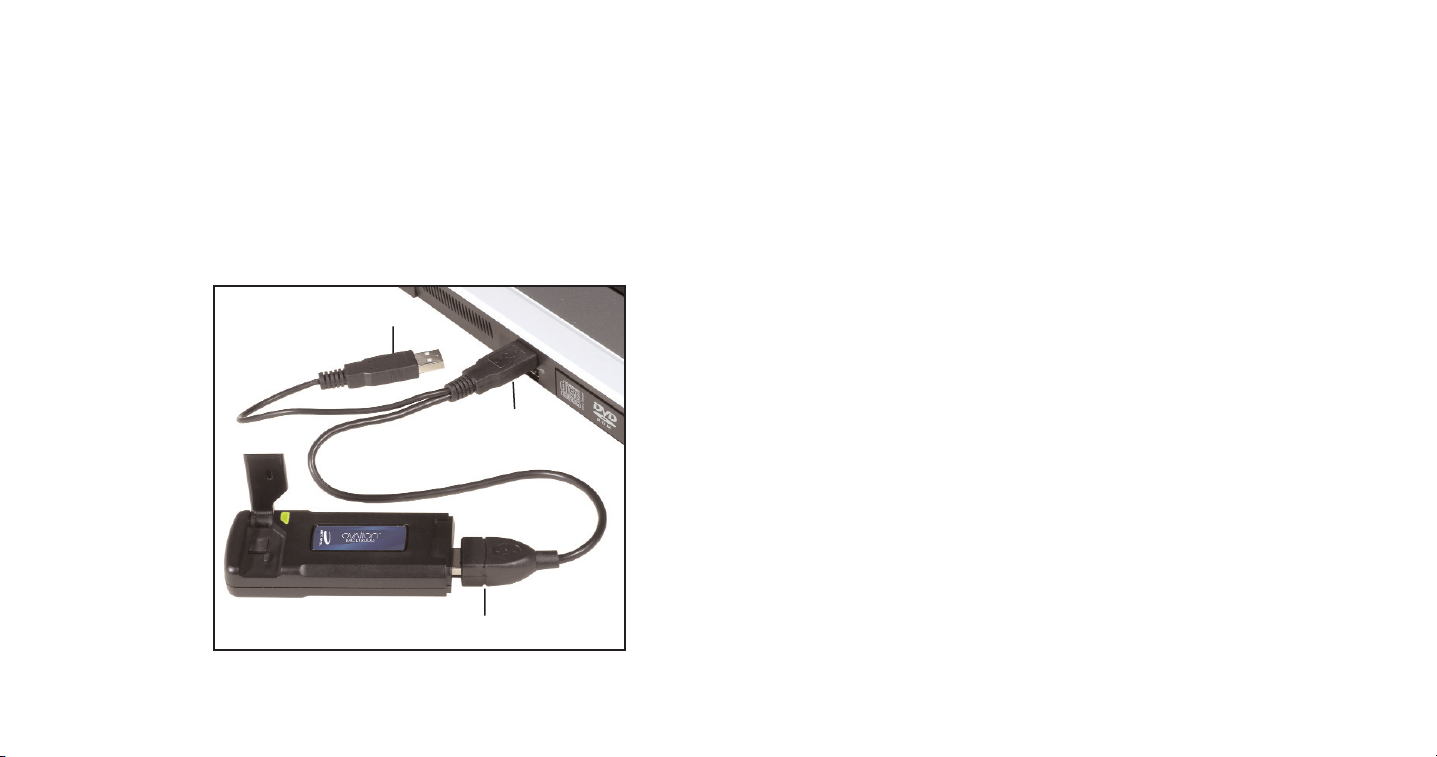
3130
Votre carte Ovation MCD3000 inclut un câble d’extension
USB. Bien que ce câble ne soit pas exigé pour l’utilisation,
il permet de réaliser de meilleures performances sous
certaines conditions de fonctionnement (amplification de
puissance, augmentation des performances HF ou résolution
des problèmes de dégagement).
•
AA..
Branchez l’extrémité simple du câble en Y dans votre
MCD3000.
Effectuez une ou deux des opérations suivantes :
•
BB..
Pour augmenter les performances HF ou résoudre les
problèmes de dégagement : insérez le connecteur de câble
étiqueté #1 dans le port USB de votre ordinateur.
•
CC..
Pour amplifier la puissance (jusqu’à 1 A de courant pour
utiliser dans des zones de signal faible) : insérez le connecteur
de câble étiqueté #2 dans le port USB de votre ordinateur.
A
B
C
Page 16
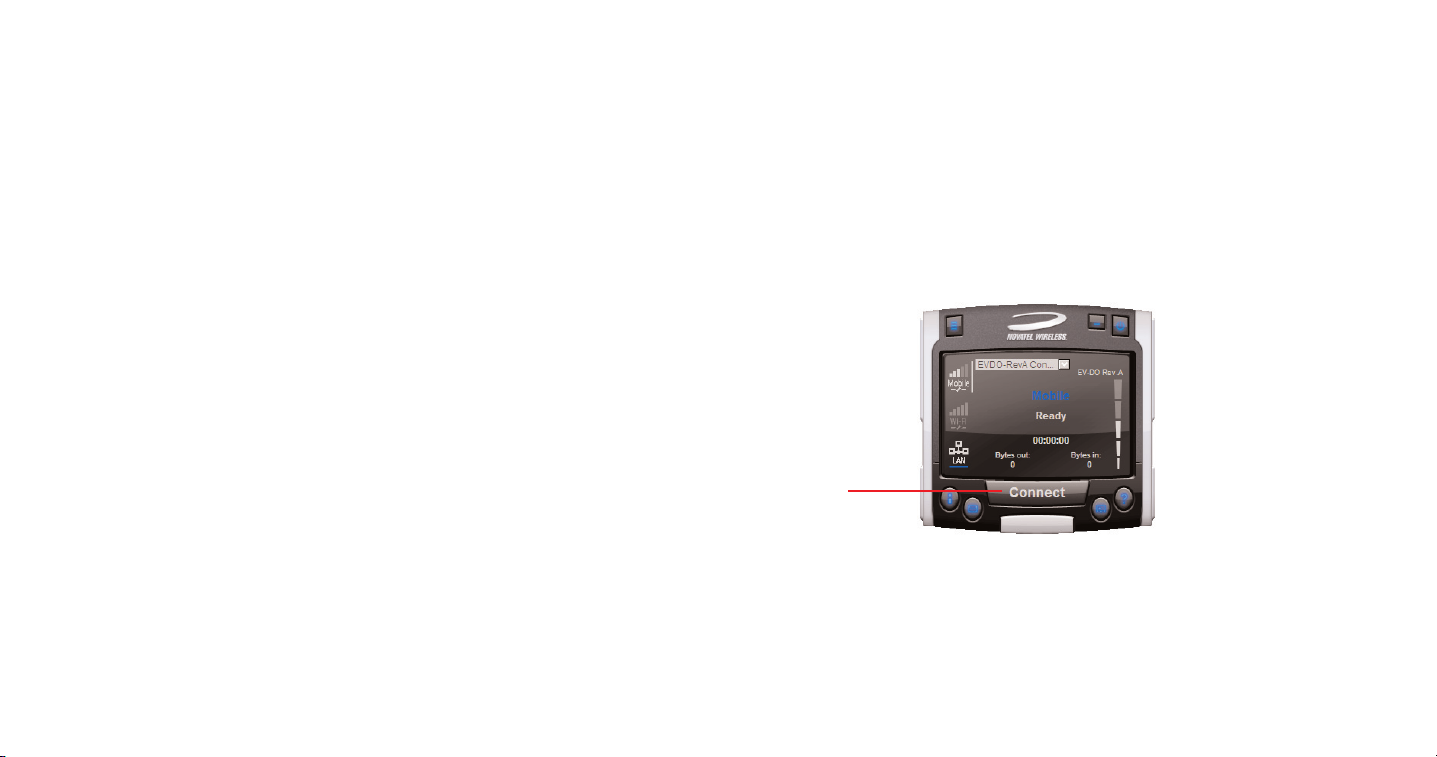
32 33
4 Connectezvous à l’Internet
• Doublecliquez sur l’icône MobiLink
TTMM
de votre bureau.
• Une fois que le voyant est éclairé en continu en vert,
cliquez sur
CCoonnnneecctteerr
.
cliquez sur
Connecter
3
Activez votre périphérique
• Les instructions d’activation varient selon votre fournisseur
de service.
Votre fournisseur de service peut avoir inclus ces instructions
dans le coffret qu’il vous a fourni pour votre périphérique.
Si vous n’avez pas ces instructions, communiquez avec votre
fournisseur de service pour les lui demander.
Page 17
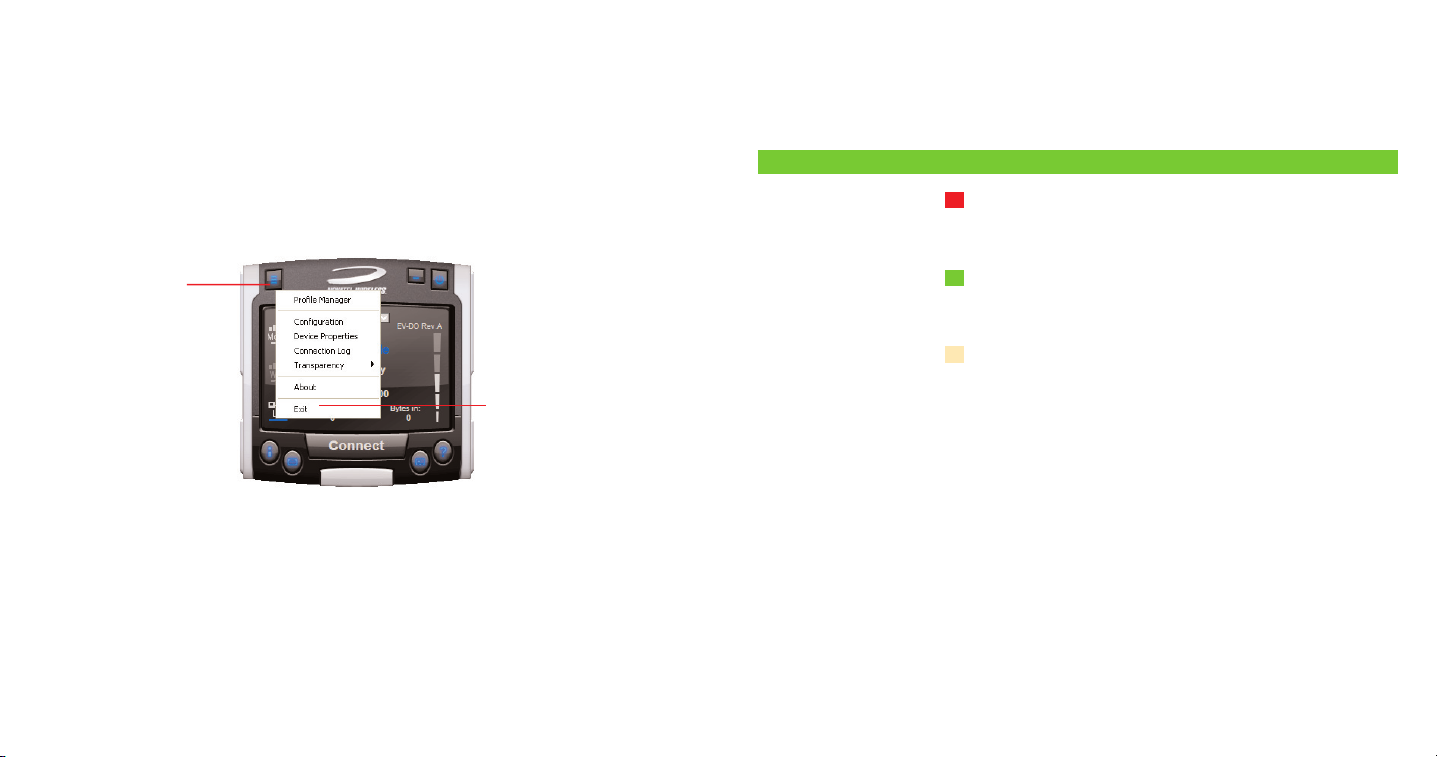
3534
Déconnexion
• Cliquez sur
DDééccoonnnneecctteerr
pour terminer votre session Internet.
• Cliquez sur le bouton
MMeennuu
et sélectionnez
QQuuiitttteerr
.
RREEMMAARRQQUUEE ::
Retirez votre périphérique si vous devez
transporter votre ordinateur portable.
cliquez sur le
bouton Menu
sélectionnez
Quitter
États des voyants
CCoouulleeuurr ddeess vvooyyaannttss DDeessccrriippttiioonn
ROUGE clignotant : Actuellement le service
n’est pas disponible.
VERT clignotant : Le service est disponible.
en continu : Connecté à un réseau.
ORANGE en continu : Communiquez avec votre
fournisseur de service.
Page 18

3736
Accessoires pour ExpressCard
Vendus séparément
Les accessoires suivants sont disponibles pour les cartes Novatel
Wireless ExpressCard :
•
XXUUAA11::
Adapte les cartes Novatel Wireless ExpressCard
pour qu’elles puissent être utilisées dans les ports USB
(ordinateurs portables ou ordinateurs de bureau).
•
XXAA33::
Adapte les cartes Novatel Wireless ExpressCard pour
qu’elles puissent être utilisées dans les fentes PCMCIA
(ordinateurs portables seulement).
Page 19

Banda ancha sin cables
Presentamos tres nuevas formas de conectarse en forma
inalámbrica mediante la última tecnología EVDO Rev A
disponible en el mercado, con compatibilidad para redes
EVDO Rev 0 y 1xRTT:
• MerlinTMX720 (computadoras portátiles con ranura ExpressCard)
• MerlinTMPC720 (computadoras portátiles con ranura PCMCIA)
• OvationTMMCD3000 (computadoras portátiles o de escritorio
con puerto USB)
Empezar a usarla no podría ser más fácil. En cuatro pasos
simples podrá descargar datos de Internet a velocidades de
datos de hasta 3.1 Mbps* — en interiores, en exteriores
o durante viajes. Para obtener más información, consulte la
Guía del usuario incluida en el CD de instalación.
* Con sujeción a la red/el operador.
Page 20

41
Requerimientos del sistema
• Windows®2000, XP (Home o Professional); Vista,
Mac® OS X 10.4.8 o superior*, Linux® 2.6.16
• Espacio en disco duro: 14 MB
• RAM: 32 MB
• Microsoft Internet Explorer 5.5 o superior
• Unidad de CD ROM
Una de las siguientes opciones, dependiendo del dispositivo
Novatel Wireless Mobile Broadband que utilice:
•
MMeerrlliinn
TTMM
XX772200::
ranura ExpressCard
•
MMeerrlliinn
TTMM
PPCC772200::
ranura PCMCIA tipo II
•
OOvvaattiioonn
TTMM
MMCCDD33000000::
1 puerto USB (algunos sistemas pueden
requerir 2 puertos USB para un rendimiento óptimo)
* MobiLink funciona en las plataformas Windows indicadas arriba. Este software de comunicación
inalámbrica se encuentra incluido en el CD de instalación. Se ofrece soporte para Mac OS a través
de controladores. Para obtener más información, visite http://www.novatelwireless.com
Las instrucciones se proporcionan en inglés, francés y español.
Esta Guía de inicio rápido le indica cómo instalar lo siguiente:
• Merlin
TM
X720
• Merlin
TM
PC720
• OvationTMMCD3000
Page 21

4342
MerlinTMPC720
Tarjeta PC
1
AAnntteennaa
Eleve la antena hasta la posición vertical para obtener una recepción óptima.
2
IInnddii ccaaddoorr LLEEDD
Este indicador le permite determinar el estado actual de la conexión.
3
CCoonneeccttoorr ddee aanntteennaa eexxtteerrnnaa
Conecte una antena externa para mejorar la recepción. Este accesorio opcional
no está incluido con su PC720.
1
3
2
MerlinTMX720
ExpressCard
1
AAnntteennaa
Eleve la antena hasta la posición vertical para obtener una recepción óptima.
2
IInnddii ccaaddoorr LLEEDD
Este indicador le permite determinar el estado actual de la conexión.
3
CCoonneeccttoorr ddee aanntteennaa eexxtteerrnnaa
Conecte una antena externa para mejorar la recepción. Este accesorio opcional
no está incluido con su X720.
13
2
Page 22

4544
Normas de seguridad
• Evite guardar el dispositivo en lugares con temperaturas
extremas.
• Guárdelo en un ambiente seco y limpio.
• Evite sumergir el dispositivo en agua o derramar cualquier
líquido sobre el mismo.
• No coloque ninguna etiqueta en la antena ya que esto
podría alterar su sensibilidad.
• No coloque ninguna etiqueta en el dispositivo dado que
esto podría interferir en el funcionamiento del mismo al
insertarlo.
• No fuerce el dispositivo en la ranura PCMCIA, la ranura
ExpressCard o el puerto USB.
• No ejerza fuerza sobre la parte superior o inferior del
dispositivo.
• Retire el dispositivo de la computadora antes de transportarla.
OvationTMMCD3000
Módem USB
1
AAnntteennaa
Eleve la antena hasta la posición vertical para obtener una recepción óptima.
2
IInnddii ccaaddoorr LLEEDD
Este indicador le permite determinar el estado actual de la conexión.
3
TTaappaa pprrootteeccttoorraa
Protege el conector USB de la suciedad y posibles daños cuando no se
encuentra en uso.
4
CCoonneeccttoorr ddee aanntteennaa eexxtteerrnnaa
Conecte una antena externa para mejorar la recepción. Este accesorio opcional
no está incluido con su MCD3000.
1
4
2
3
Page 23

4746
2 Conecte el dispositivo
•
MMeerrlliinn
TTMM
XX772200::
Sujételo por los costados e insértelo en la
ranura ExpressCard de la computadora, con la etiqueta
hacia arriba.
• Windows leerá la información de la tarjeta e instalará
los controladores necesarios.
• Eleve la antena del dispositivo hasta la posición vertical.
Instalación
1 Instale el software Plataformas Windows solamente
AADDVVEERRTTEENNCCIIAA::
No conecte el dispositivo a la computadora
todavía. Aguarde hasta el paso 2.
• Inserte el CD de instalación en la unidad CDROM.
El programa se iniciará en forma automática. De lo
contrario, haga doble clic en el archivo Autorun.exe
ubicado en el CD.
• El programa prepara la instalación. Cuando aparezca
el mensaje de bienvenida, haga clic en
SSiigguuiieennttee
.
• Lea el contrato de licencia. Si acepta los términos,
seleccione
AAcceeppttoo
y haga clic en
SSiigguuiieennttee
.
• Haga clic en
IInnssttaallaarr
para instalar el programa.
• Aparecerá un mensaje al finalizar la instalación. Haga clic
en
FFiinnaalliizzaarr
.
• Reinicie la computadora.
Page 24

4948
•
OOvvaattiioonn®®MMCCDD33000000::
Quite la tapa protectora del
conector USB.
• Sujételo por los costados e insértelo en el puerto USB
de la computadora, con la etiqueta hacia arriba.
• Windows leerá la información de la tarjeta e instalará
los controladores necesarios.
• Eleve la antena del dispositivo hasta la posición vertical.
•
MMeerrlliinn
TTMM
PPCC772200::
Sujételo por los costados e insértelo
en la ranura PCMCIA de la computadora, con la etiqueta
hacia arriba.
• Windows leerá la información de la tarjeta e instalará
los controladores necesarios.
• Eleve la antena del dispositivo hasta la posición vertical.
Page 25

5150
El dispositivo Ovation MCD3000 se suministra con un
cable USB de extensión. Si bien este cable no es necesario
para el uso del dispositivo, ofrece mayor rendimiento
en ciertas condiciones operativas (aumento de potencia,
mayor rendimiento de RF o eliminación de problemas
de autorización).
•
AA..
Enchufe el extremo simple del cable con forma de “Y”
en el MCD3000.
Realice uno o ambos de los siguientes pasos:
•
BB..
Para aumentar el rendimiento de RF o resolver problemas
de autorización: inserte el conector del cable con el rótulo
#1 en el puerto USB de la computadora.
•
CC..
Para obtener un aumento de potencia (hasta 1 amp de
corriente para uso en áreas con señal más débil): inserte el
conector del cable con el rótulo #2 en el puerto USB de la
computadora.
A
B
C
Page 26

52
4 Conéctese a Internet
• Haga doble clic en el icono MobiLink
TTMM
del escritorio.
• Cuando el indicador LED presente una luz verde constante,
haga clic en
CCoonneeccttaarr
.
Haga
clic en
Conectar
53
3
Active el dispositivo
• Las instrucciones de activación varían según el proveedor
de servicios.
Es posible que el proveedor de servicios haya incluido estas
instrucciones en el paquete suministrado con el dispositivo.
De lo contrario, comuníquese con su proveedor de servicios
para obtener instrucciones de activación.
Page 27

5554
Cómo desconectarse
• Haga clic en
DDeessccoonneeccttaarr
para finalizar la sesión de Internet.
• Haga clic en el botón de
MMeennúú
y seleccione
SSaalliirr
.
NNOOTTAA::
Retire el dispositivo antes de transportar la
computadora portátil.
Haga clic
en el botón
de Menú.
Seleccione Salir.
Estados del indicador LED
CCoolloorr ddeell iinnddiiccaaddoorr LLEEDD DDeessccrriippcciióónn
ROJO Parpadeando: El servicio no está disponible
disponible por el momento.
VERDE Parpadeando: El servicio está disponible.
Constante: Conectado a una red.
ÁMBAR Constante: Comuníquese con el
proveedor de servicios.
Page 28

5756
Accesorios ExpressCard
A la venta por separado
Los siguientes accesorios están disponibles para Novatel Wireless
ExpressCards:
•
XXUUAA11::
Adapta los dispositivos Novatel Wireless
ExpressCards para uso en puertos USB (computadoras
portátiles o de escritorio).
•
XXAA33::
Adapta los dispositivos Novatel Wireless ExpressCards
para uso en ranuras PCMCIA (computadoras portátiles
solamente).
Page 29

1
System Requirements
• Windows®2000, XP (Home or Professional);
Vista, Mac® OS X 10.4.8 or higher*, Linux® 2.6.16
• Hard Drive Space: 14 MB
• RAM: 32 MB
• Microsoft Internet Explorer 5.5 or higher
• CD ROM drive
One of the following, depending on your Novatel Wireless
Mobile Broadband device:
•
MMeerrlliinn
TTMM
XX772200::
ExpressCard slot
•
MMeerrlliinn
TTMM
PPCC772200::
PCMCIA Type II slot
•
OOvvaattiioonn
TTMM
MMCCDD33000000::
1 USB port (some systems may
require 2 USB ports for optimum performance)
* MobiLink works on the Windows platforms listed above. This wireless communication software is
included on the installation CD. Support for Mac OS is provided through drivers. For more
information, see http://www.novatelwireless.com
Instructions are provided in English, French, and Spanish. This
Quick Start Guide shows you how to install the:
• Merlin
TM
X720
• MerlinTMPC720
• Ovation
TM
MCD3000
Page 30

MerlinTMPC720
PC Card
1
AAnntteennnnaa
Lift the antenna to the upright position for the best reception.
2
LLEEDD
View to determine the current connection status.
3
EExxtteerrnnaa ll AAnntteennnnaa CCoonnnneeccttoorr
Connect an external antenna to improve reception. This optional
accessory is not included with your PC720.
3
1
3
2
2
MerlinTMX720
ExpressCard
1
AAnntteennnnaa
Lift the antenna to the upright position for the best reception.
2
LLEEDD
View to determine the current connection status.
3
EExxtteerrnnaa ll AAnntteennnnaa CCoonnnneeccttoorr
Connect an external antenna to improve reception. This optional
accessory is not included with your X720.
1
3
2
Page 31

5
Safety Guidelines
• Avoid storing your device in extreme temperatures.
• Store your device in a dry and clean environment.
• Avoid spilling any liquid or immersing your device in
water.
• Do not place any labels on the antenna as this could
alter the sensitivity of the antenna.
• Do not place any labels on your device as this could
interfere with the operation of your device when inserted.
• Do not force the device into the PCMCIA slot, ExpressCard
slot, or USB port.
• Do not apply force to the top or bottom of your
device.
• Remove your device from your computer before
transporting.
OvationTMMCD3000
USB Modem
1
AAnntteennnnaa
Lift the antenna to the upright position for the best reception.
2
LLEEDD
View to determine the current connection status.
3
PPrrootteeccttiivvee CCaa pp
Protects USB connector from debris/damage when not in use.
4
EExxtteerrnnaa ll AAnntteennnnaa CCoonnnneeccttoorr
Connect an external antenna to improve reception. This optional
accessory is not included with your MCD3000.
4
1
4
2
3
Page 32

7
2 Connect your device
•
MMeerrlliinn
TTMM
XX772200::
Hold it along the sides and insert it into
your computer’s ExpressCard slot, with the label side up.
• Windows reads the information from the card and
installs the required drivers.
• Lift the antenna on your device to the upright
position.
6
Installation
1 Install the software Windows platforms only
WWAARRNNIINNGG::
Do not connect your device to your
computer yet. Wait until Step 2.
• Insert the installation CD into the CDROM drive. The
program should start automatically. If it doesn’t,
doubleclick Autorun.exe file located on the CD.
• The program prepares to install. When the Welcome
message appears, click
NNeexxtt
.
• Read the license agreement. If you agree to the terms,
select
II aacccceepptt......
and click
NNeexxtt
.
• Click
IInnssttaallll
to install the program.
• A message will appear when the installation is complete.
Click
FFiinniisshh
.
• Restart your computer.
Page 33

9
•
OOvvaattiioonn®®MMCCDD33000000::
Remove the protective cap from
the USB connector.
• Hold it along the sides and insert it into your computer’s
USB port, with the label side up.
• Windows reads the information from the card and
installs the required drivers.
• Lift the antenna on your device to the upright
position.
8
•
MMeerrlliinn
TTMM
PPCC772200::
Hold it along the sides and insert it into
your computer’s PCMCIA slot, with the label side up.
• Windows reads the information from the card and
installs the required drivers.
• Lift the antenna on your device to the upright
position.
Page 34

1110
Your Ovation MCD3000 comes with an extension
USB cable. Although this cable is not required for use, it
offers increased performance under certian operating
condtions (power boost, increased RF performance, or to
solve clearance issues).
•
AA..
Plug the single end of the Yshaped cable into your
MCD3000.
Do one or both of the following:
•
BB..
To increase RF performance or solve clearance issues:
insert the cable connector labeled #1 into the USB port on
your computer.
•
CC..
To get a power boost (up to 1 Amp of current for use in
weaker signal areas): insert the cable connector labeled #2
into the USB port on your computer .
A
B
C
Page 35

12
4 Connect to the Internet
• Doubleclick the MobiLink
TTMM
icon on your desktop.
• When the LED is solid green, click
CCoonnnneecctt
.
click
Connect
13
3
Activate your device
• Activation instructions vary, depending on your service
provider.
Your service provider may have included these
instructions in the packaging that was provided for your
device. Otherwise, contact your service provider for
activation instructions.
Page 36

1514
Disconnecting
• Click
DDiissccoonnnneecctt
to end your Internet session.
• Click the
MMeennuu
button and select
EExxiitt
.
NNOOTTEE::
Remove your device before transporting
your laptop.
click the
Menu button
select Exit
LED States
LLEEDD CCoolloorr DDeessccrriippttiioonn
RED Flashing: Service is currently
not available.
GREEN Flashing: Service is available.
Solid: Connected to a network.
AMBER Solid: Contact your service
provider.
Page 37

1716
ExpressCard Accessories
Sold separately
The following accessories are available for Novatel
Wireless ExpressCards:
•
XXUUAA11::
Adapts Novatel Wireless ExpressCards for use in
USB ports (laptops or desktops).
•
XXCCAA33::
Adapts Novatel Wireless ExpressCards for use in
PCMCIA slots (laptops only).
Page 38

Réseau étendu sans fil
Présentation de trois nouvelles façons de se connecter sans fil
en utilisant la dernière technologie EVDO Rev A disponible
avec rétrocompatibilité aux réseaux EVDO Rev 0 et 1xRTT :
• Merlin
TM
X720 (ordinateurs portables avec une fente pour
ExpressCard)
• MerlinTMPC720 (ordinateurs portables avec une fente pour
carte PCMCIA)
• OvationTMMCD3000 (ordinateurs portables ou ordinateurs
de bureau avec un port USB)
La mise en route est extrêmement facile. En quatre étapes simples,
vous téléchargez vos données de l’Internet à des vitesses allant
jusqu’à 3,1 Mb/s* — que vous soyez à l’intérieur, à l’extérieur
ou en déplacement. Pour de plus amples informations, consultez
le Guide de l’utilisateur sur le CD d’installation.
* Dépend du réseau et/ou du fournisseur de service.
Page 39

21
Exigences du système
• Windows®2000, XP (édition familiale ou professionnelle);
Vista, Mac® OS X 10.4.8 ou plus*, Linux® 2.6.16
• Espace de disque dur : 14 Mo
• Mémoire vive (RAM) : 32 Mo
• Microsoft Internet Explorer 5.5 ou plus
• Lecteur de CD ROM
L’une des cartes suivantes, selon votre périphérique de réseau
étendu sans fil de Novatel Wireless :
•
MMeerrlliinn
TTMM
XX772200 ::
Fente pour ExpressCard
•
MMeerrlliinn
TTMM
PPCC772200 ::
Fente pour carte PCMCIA Type II
•
OOvvaattiioonn
TTMM
MMCCDD33000000 ::
1 port USB (certains systèmes peuvent
exiger 2 ports USB pour des performances optimales)
* MobiLink fonctionne avec les platesformes Windows citées cidessus. Le logiciel de communication sans
fil se trouve sur le CD d’installation. La compatibilité avec le Mac OS est assurée par pilotes. Pour de plus
amples informations, voir http://www.novatelwireless.com
Les instructions sont en anglais, français et espagnol. Ce guide
de démarrage rapide vous indique comment installer les
éléments suivants :
• Merlin
TM
X720
• Merlin
TM
PC720
• OvationTMMCD3000
Page 40

2322
MerlinTMPC720
Carte de PC
1
AAnntteennnnee
Levez l’antenne en position verticale pour obtenir la meilleure réception.
2
VVooyyaanntt
Permet de déterminer l’état actuel de la connexion.
3
CCoonnnneecctteeuurr dd’’aanntteennnnee eexxtteerr nnee
Connectez une antenne externe pour améliorer la réception. Cet accessoire
en option n’est pas inclus dans votre PC720.
1
3
2
MerlinTMX720
ExpressCard
1
AAnntteennnnee
Levez l’antenne en position verticale pour obtenir la meilleure réception.
2
VVooyyaanntt
Permet de déterminer l’état actuel de la connexion.
3
CCoonnnneecctteeuurr dd’’aanntteennnnee eexxtteerr nnee
Connectez une antenne externe pour améliorer la réception. Cet accessoire
en option n’est pas inclus avec votre X720.
13
2
Page 41

2524
Consignes de sécurité
• Évitez d’exposer votre périphérique à des températures extrêmes.
• Rangez votre périphérique dans un endroit sec et propre.
• Évitez tout déversement de liquide et ne plongez pas votre
périphérique dans l’eau.
• Ne placez pas d’étiquette sur l’antenne car ceci pourrait
gêner la sensibilité de l’antenne.
• Ne placez pas d’étiquette sur l’antenne car ceci pourrait
interférer avec le bon fonctionnement de votre périphérique.
• Ne forcez pas en insérant le périphérique dans la fente de
carte PCMCIA, la fente ExpressCard ou le port USB.
• N’exercez aucune force sur le haut ou le bas de votre
périphérique.
• Retirez votre périphérique de votre ordinateur avant
le transport.
OvationTMMCD3000
Modem USB
1
AAnntteennnnee
Levez l’antenne en position verticale pour obtenir la meilleure réception.
2
VVooyyaanntt
Permet de déterminer l’état actuel de la connexion.
3
CCaappuucchhoonn pprrootteecctteeuurr
Protège le connecteur USB des débris ou des dommages quand le
connecteur n’est pas utilisé.
4
CCoonnnneecctteeuurr dd’’aanntteennnnee eexxtteerr nnee
Connectez une antenne externe pour améliorer la réception. Cet accessoire
en option n’est pas inclus avec votre MCD3000.
1
4
2
3
Page 42

2726
2 Connectez votre périphérique
•
MMeerrlliinn
TTMM
XX772200 ::
En tenant la carte par ses bords, insérezla
dans la fente ExpressCard de votre ordinateur avec l’étiquette
orientée vers le haut.
• Windows lit les informations de la carte et installe les
pilotes requis.
• Levez l’antenne de votre périphérique en position verticale.
Installation
1 Installez le logiciel Platesformes Windows seulement
AAVVEERRTTIISSSSEEMMEENNTT ::
Ne connectez pas tout de suite votre
périphérique à votre ordinateur. Patientez jusqu’à l’étape 2.
• Insérez le CD d’installation dans le lecteur de CDROM. Le
programme doit démarrer automatiquement. Si ce n’est pas
le cas, doublecliquez sur le fichier Autorun.exe situé sur le CD.
• Le programme prépare l’installation. Quand le message de
bienvenue apparaît, cliquez sur
SSuuiivvaanntt
.
• Lisez l’accord de licence. Si vous en acceptez les modalités,
sélectionnez
JJ''aacccceeppttee......
et cliquez sur
SSuuiivvaanntt
.
• Cliquez sur
IInnssttaalllleerr
pour installer le programme.
• Une message de confirmation apparaît quand l’installation
est terminée. Cliquez sur
TTeerrmmiinneerr
.
• Redémarrez l’ordinateur.
Page 43

2928
•
OOvvaattiioonn®®MMCCDD33000000 ::
Retirez le capuchon de protection
du connecteur USB.
• En tenant la carte par ses bords, insérezla dans le
port USB, avec l’étiquette orientée vers le haut.
• Windows lit les informations de la carte et installe les
pilotes requis.
• Levez l’antenne de votre périphérique en position verticale.
•
MMeerrlliinn
TTMM
PPCC772200 ::
En tenant la carte par ses bords, insérezla
dans la fente de la carte PCMCIA de votre ordinateur avec
l’étiquette orientée vers le haut.
• Windows lit les informations de la carte et installe les
pilotes requis.
• Levez l’antenne de votre périphérique en position verticale.
Page 44

3130
Votre carte Ovation MCD3000 inclut un câble d’extension
USB. Bien que ce câble ne soit pas exigé pour l’utilisation,
il permet de réaliser de meilleures performances sous
certaines conditions de fonctionnement (amplification de
puissance, augmentation des performances HF ou résolution
des problèmes de dégagement).
•
AA..
Branchez l’extrémité simple du câble en Y dans votre
MCD3000.
Effectuez une ou deux des opérations suivantes :
•
BB..
Pour augmenter les performances HF ou résoudre les
problèmes de dégagement : insérez le connecteur de câble
étiqueté #1 dans le port USB de votre ordinateur.
•
CC..
Pour amplifier la puissance (jusqu’à 1 A de courant pour
utiliser dans des zones de signal faible) : insérez le connecteur
de câble étiqueté #2 dans le port USB de votre ordinateur.
A
B
C
Page 45

32 33
4 Connectezvous à l’Internet
• Doublecliquez sur l’icône MobiLink
TTMM
de votre bureau.
• Une fois que le voyant est éclairé en continu en vert,
cliquez sur
CCoonnnneecctteerr
.
cliquez sur
Connecter
3
Activez votre périphérique
• Les instructions d’activation varient selon votre fournisseur
de service.
Votre fournisseur de service peut avoir inclus ces instructions
dans le coffret qu’il vous a fourni pour votre périphérique.
Si vous n’avez pas ces instructions, communiquez avec votre
fournisseur de service pour les lui demander.
Page 46

3534
Déconnexion
• Cliquez sur
DDééccoonnnneecctteerr
pour terminer votre session Internet.
• Cliquez sur le bouton
MMeennuu
et sélectionnez
QQuuiitttteerr
.
RREEMMAARRQQUUEE ::
Retirez votre périphérique si vous devez
transporter votre ordinateur portable.
cliquez sur le
bouton Menu
sélectionnez
Quitter
États des voyants
CCoouulleeuurr ddeess vvooyyaannttss DDeessccrriippttiioonn
ROUGE clignotant : Actuellement le service
n’est pas disponible.
VERT clignotant : Le service est disponible.
en continu : Connecté à un réseau.
ORANGE en continu : Communiquez avec votre
fournisseur de service.
Page 47

3736
Accessoires pour ExpressCard
Vendus séparément
Les accessoires suivants sont disponibles pour les cartes Novatel
Wireless ExpressCard :
•
XXUUAA11::
Adapte les cartes Novatel Wireless ExpressCard
pour qu’elles puissent être utilisées dans les ports USB
(ordinateurs portables ou ordinateurs de bureau).
•
XXCCAA33::
Adapte les cartes Novatel Wireless ExpressCard pour
qu’elles puissent être utilisées dans les fentes PCMCIA
(ordinateurs portables seulement).
Page 48

Banda ancha sin cables
Presentamos tres nuevas formas de conectarse en forma
inalámbrica mediante la última tecnología EVDO Rev A
disponible en el mercado, con compatibilidad para redes
EVDO Rev 0 y 1xRTT:
• MerlinTMX720 (computadoras portátiles con ranura ExpressCard)
• MerlinTMPC720 (computadoras portátiles con ranura PCMCIA)
• OvationTMMCD3000 (computadoras portátiles o de escritorio
con puerto USB)
Empezar a usarla no podría ser más fácil. En cuatro pasos
simples podrá descargar datos de Internet a velocidades de
datos de hasta 3.1 Mbps* — en interiores, en exteriores
o durante viajes. Para obtener más información, consulte la
Guía del usuario incluida en el CD de instalación.
* Con sujeción a la red/el operador.
Page 49

41
Requerimientos del sistema
• Windows®2000, XP (Home o Professional); Vista,
Mac® OS X 10.4.8 o superior*, Linux® 2.6.16
• Espacio en disco duro: 14 MB
• RAM: 32 MB
• Microsoft Internet Explorer 5.5 o superior
• Unidad de CD ROM
Una de las siguientes opciones, dependiendo del dispositivo
Novatel Wireless Mobile Broadband que utilice:
•
MMeerrlliinn
TTMM
XX772200::
ranura ExpressCard
•
MMeerrlliinn
TTMM
PPCC772200::
ranura PCMCIA tipo II
•
OOvvaattiioonn
TTMM
MMCCDD33000000::
1 puerto USB (algunos sistemas pueden
requerir 2 puertos USB para un rendimiento óptimo)
* MobiLink funciona en las plataformas Windows indicadas arriba. Este software de comunicación
inalámbrica se encuentra incluido en el CD de instalación. Se ofrece soporte para Mac OS a través
de controladores. Para obtener más información, visite http://www.novatelwireless.com
Las instrucciones se proporcionan en inglés, francés y español.
Esta Guía de inicio rápido le indica cómo instalar lo siguiente:
• Merlin
TM
X720
• Merlin
TM
PC720
• OvationTMMCD3000
Page 50

4342
MerlinTMPC720
Tarjeta PC
1
AAnntteennaa
Eleve la antena hasta la posición vertical para obtener una recepción óptima.
2
IInnddii ccaaddoorr LLEEDD
Este indicador le permite determinar el estado actual de la conexión.
3
CCoonneeccttoorr ddee aanntteennaa eexxtteerrnnaa
Conecte una antena externa para mejorar la recepción. Este accesorio opcional
no está incluido con su PC720.
1
3
2
MerlinTMX720
ExpressCard
1
AAnntteennaa
Eleve la antena hasta la posición vertical para obtener una recepción óptima.
2
IInnddii ccaaddoorr LLEEDD
Este indicador le permite determinar el estado actual de la conexión.
3
CCoonneeccttoorr ddee aanntteennaa eexxtteerrnnaa
Conecte una antena externa para mejorar la recepción. Este accesorio opcional
no está incluido con su X720.
13
2
Page 51

4544
Normas de seguridad
• Evite guardar el dispositivo en lugares con temperaturas
extremas.
• Guárdelo en un ambiente seco y limpio.
• Evite sumergir el dispositivo en agua o derramar cualquier
líquido sobre el mismo.
• No coloque ninguna etiqueta en la antena ya que esto
podría alterar su sensibilidad.
• No coloque ninguna etiqueta en el dispositivo dado que
esto podría interferir en el funcionamiento del mismo al
insertarlo.
• No fuerce el dispositivo en la ranura PCMCIA, la ranura
ExpressCard o el puerto USB.
• No ejerza fuerza sobre la parte superior o inferior del
dispositivo.
• Retire el dispositivo de la computadora antes de transportarla.
OvationTMMCD3000
Módem USB
1
AAnntteennaa
Eleve la antena hasta la posición vertical para obtener una recepción óptima.
2
IInnddii ccaaddoorr LLEEDD
Este indicador le permite determinar el estado actual de la conexión.
3
TTaappaa pprrootteeccttoorraa
Protege el conector USB de la suciedad y posibles daños cuando no se
encuentra en uso.
4
CCoonneeccttoorr ddee aanntteennaa eexxtteerrnnaa
Conecte una antena externa para mejorar la recepción. Este accesorio opcional
no está incluido con su MCD3000.
1
4
2
3
Page 52

4746
2 Conecte el dispositivo
•
MMeerrlliinn
TTMM
XX772200::
Sujételo por los costados e insértelo en la
ranura ExpressCard de la computadora, con la etiqueta
hacia arriba.
• Windows leerá la información de la tarjeta e instalará
los controladores necesarios.
• Eleve la antena del dispositivo hasta la posición vertical.
Instalación
1 Instale el software Plataformas Windows solamente
AADDVVEERRTTEENNCCIIAA::
No conecte el dispositivo a la computadora
todavía. Aguarde hasta el paso 2.
• Inserte el CD de instalación en la unidad CDROM.
El programa se iniciará en forma automática. De lo
contrario, haga doble clic en el archivo Autorun.exe
ubicado en el CD.
• El programa prepara la instalación. Cuando aparezca
el mensaje de bienvenida, haga clic en
SSiigguuiieennttee
.
• Lea el contrato de licencia. Si acepta los términos,
seleccione
AAcceeppttoo
y haga clic en
SSiigguuiieennttee
.
• Haga clic en
IInnssttaallaarr
para instalar el programa.
• Aparecerá un mensaje al finalizar la instalación. Haga clic
en
FFiinnaalliizzaarr
.
• Reinicie la computadora.
Page 53

4948
•
OOvvaattiioonn®®MMCCDD33000000::
Quite la tapa protectora del
conector USB.
• Sujételo por los costados e insértelo en el puerto USB
de la computadora, con la etiqueta hacia arriba.
• Windows leerá la información de la tarjeta e instalará
los controladores necesarios.
• Eleve la antena del dispositivo hasta la posición vertical.
•
MMeerrlliinn
TTMM
PPCC772200::
Sujételo por los costados e insértelo
en la ranura PCMCIA de la computadora, con la etiqueta
hacia arriba.
• Windows leerá la información de la tarjeta e instalará
los controladores necesarios.
• Eleve la antena del dispositivo hasta la posición vertical.
Page 54

5150
El dispositivo Ovation MCD3000 se suministra con un
cable USB de extensión. Si bien este cable no es necesario
para el uso del dispositivo, ofrece mayor rendimiento
en ciertas condiciones operativas (aumento de potencia,
mayor rendimiento de RF o eliminación de problemas
de autorización).
•
AA..
Enchufe el extremo simple del cable con forma de “Y”
en el MCD3000.
Realice uno o ambos de los siguientes pasos:
•
BB..
Para aumentar el rendimiento de RF o resolver problemas
de autorización: inserte el conector del cable con el rótulo
#1 en el puerto USB de la computadora.
•
CC..
Para obtener un aumento de potencia (hasta 1 amp de
corriente para uso en áreas con señal más débil): inserte el
conector del cable con el rótulo #2 en el puerto USB de la
computadora.
A
B
C
Page 55

52
4 Conéctese a Internet
• Haga doble clic en el icono MobiLink
TTMM
del escritorio.
• Cuando el indicador LED presente una luz verde constante,
haga clic en
CCoonneeccttaarr
.
Haga
clic en
Conectar
53
3
Active el dispositivo
• Las instrucciones de activación varían según el proveedor
de servicios.
Es posible que el proveedor de servicios haya incluido estas
instrucciones en el paquete suministrado con el dispositivo.
De lo contrario, comuníquese con su proveedor de servicios
para obtener instrucciones de activación.
Page 56

5554
Cómo desconectarse
• Haga clic en
DDeessccoonneeccttaarr
para finalizar la sesión de Internet.
• Haga clic en el botón de
MMeennúú
y seleccione
SSaalliirr
.
NNOOTTAA::
Retire el dispositivo antes de transportar la
computadora portátil.
Haga clic
en el botón
de Menú.
Seleccione Salir.
Estados del indicador LED
CCoolloorr ddeell iinnddiiccaaddoorr LLEEDD DDeessccrriippcciióónn
ROJO Parpadeando: El servicio no está disponible
disponible por el momento.
VERDE Parpadeando: El servicio está disponible.
Constante: Conectado a una red.
ÁMBAR Constante: Comuníquese con el
proveedor de servicios.
Page 57

5756
Accesorios ExpressCard
A la venta por separado
Los siguientes accesorios están disponibles para Novatel Wireless
ExpressCards:
•
XXUUAA11::
Adapta los dispositivos Novatel Wireless
ExpressCards para uso en puertos USB (computadoras
portátiles o de escritorio).
•
XXCCAA33::
Adapta los dispositivos Novatel Wireless
ExpressCards para uso en ranuras PCMCIA (computadoras
portátiles solamente).
